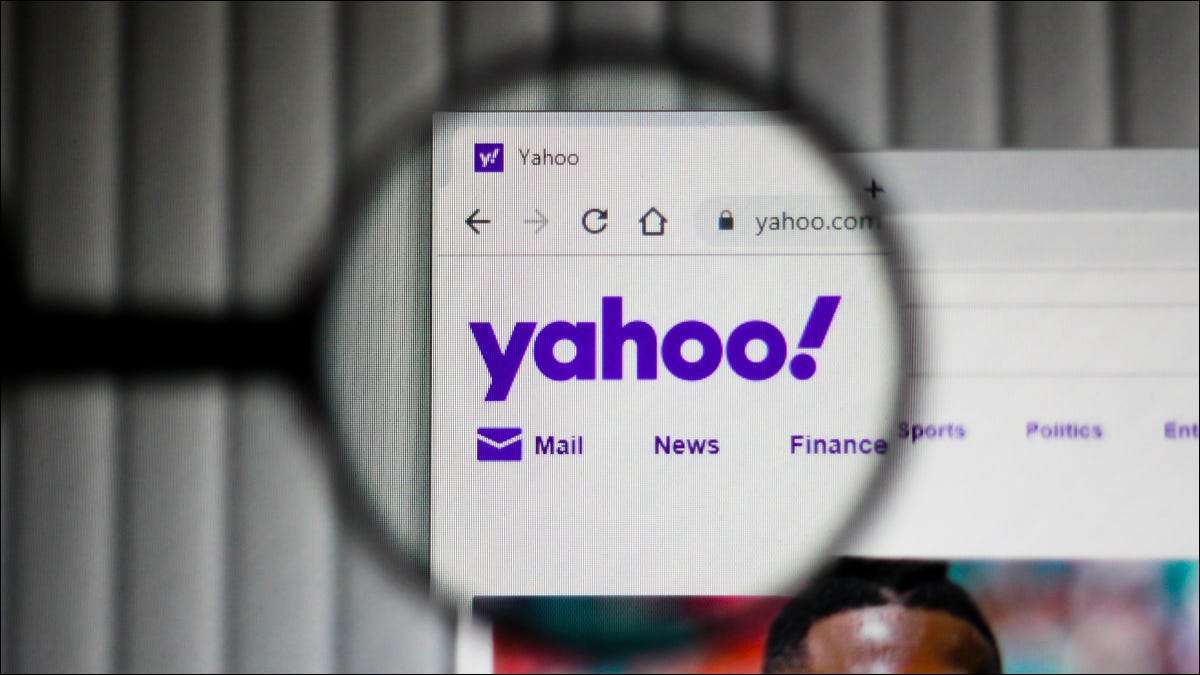
Sebaiknya ubah kata sandi akun online Anda sesekali. Jika Anda ingin melakukan ini untuk akun Yahoo Anda, Yahoo memudahkan untuk mengubah kata sandi Anda di kedua situs dan aplikasi selulernya. Kami akan menunjukkan kepada Anda bagaimana melakukan itu.
Perhatikan bahwa jika Anda telah mengaktifkan Kunci Akun Opsi di akun Yahoo Anda, Anda tidak akan melihat opsi untuk mengubah kata sandi Anda. Anda harus mematikan opsi ini untuk dapat memodifikasi kata sandi akun Anda.
Ubah kata sandi akun Yahoo Anda di desktop
Pada komputer Windows, Mac, Linux, atau Chromebook, gunakan situs web Yahoo untuk mengubah kata sandi akun Anda. Jika Anda belum memilih kata sandi baru, periksa panduan kami pada membuat dan mengingat kata sandi yang kuat .
TERKAIT: Cara membuat kata sandi yang kuat (dan ingat)
Untuk memulai, buka browser web di komputer Anda dan pergilah ke Yahoo lokasi. Masuk ke akun Yahoo Anda jika Anda belum melakukannya.
Di sudut kanan atas situs Yahoo, klik "Akun Saya" (ikon pengguna).
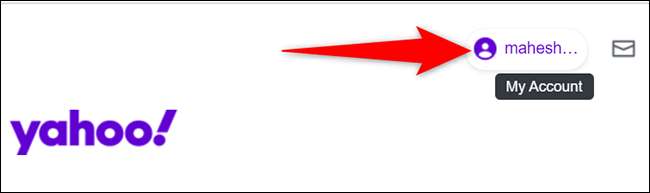
Halaman "Info Pribadi" akan terbuka. Di sini, dari bilah samping ke kiri, pilih "Keamanan Akun."
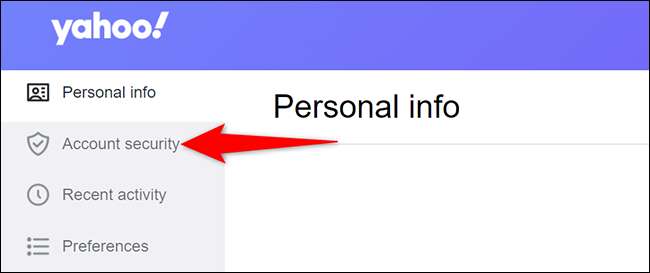
Yahoo mungkin menampilkan halaman web yang meminta Anda memasukkan nama pengguna dan kata sandi akun Anda. Masukkan detail ini dan lanjutkan.
Anda sekarang akan melihat "Akun & Amp; Halaman Keamanan ". Gulir ke bawah halaman ini dan klik "Ubah Kata Sandi."
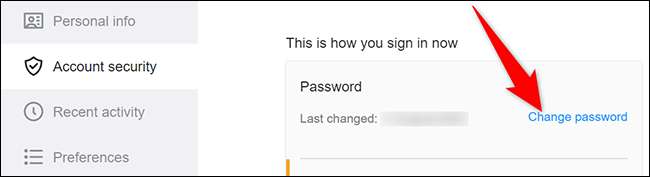
Anda sekarang akan berada di halaman "Buat Kata Sandi Baru". Pada halaman ini, klik bidang "Kata Sandi Baru" dan ketikkan kata sandi baru untuk akun Yahoo Anda. Kemudian, di bawah bidang ini, klik "Lanjutkan."
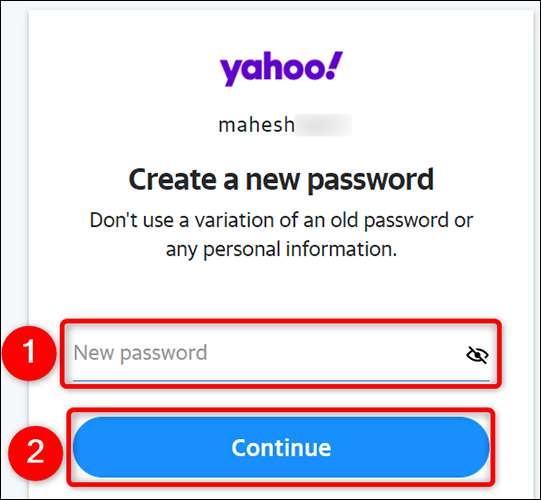
Yahoo akan menampilkan pesan "sukses". Ini menunjukkan kata sandi Anda berhasil diubah. Untuk pergi ke halaman berikutnya, klik "Lanjutkan" di halaman saat ini.
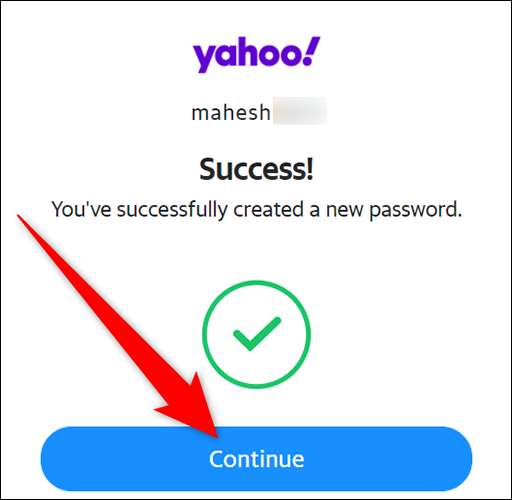
Dan hanya itu. Anda sekarang akan menggunakan kata sandi yang baru dibuat untuk masuk ke akun Yahoo Anda di semua perangkat Anda. Kata sandi lama tidak akan berfungsi lagi.
Ubah kata sandi akun Yahoo Anda di ponsel
Pada ponsel iPhone, iPad, atau Android, Anda dapat menggunakan aplikasi resmi Yahoo Mail untuk mengubah kata sandi akun Anda.
Untuk menggunakan metode ini, pertama, buka aplikasi Yahoo Mail di ponsel Anda. Di sudut kiri atas aplikasi, ketuk ikon profil Anda.

Menu "Akun" akan terbuka. Di sini, ketuk "Pengaturan."
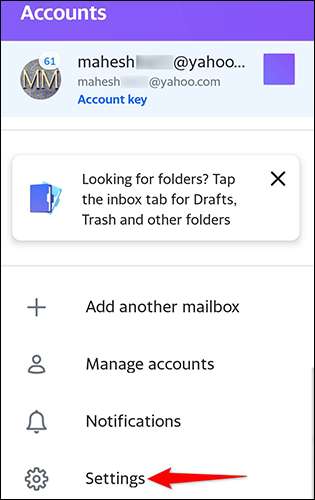
Pada layar "Pengaturan", pilih "Kelola Akun."
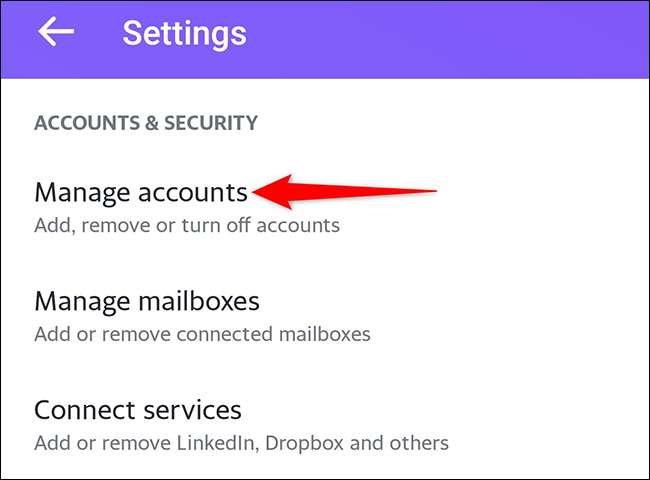
Catatan: Untuk langkah-langkah di bawah ini, aplikasi Yahoo Mail tidak mengizinkan tangkapan layar menangkap. Karena itu, Anda harus mengandalkan instruksi tertulis. Mudah, jadi Anda seharusnya tidak memiliki masalah.
Anda sekarang akan melihat daftar akun yang Anda gunakan dengan aplikasi Yahoo Mail. Di sini, temukan akun yang ingin Anda ubah kata sandi. Kemudian, di bawah akun itu, ketuk "Info Akun."
Pada layar "Info Akun", ketuk "Pengaturan keamanan."
Anda akan melihat prompt otentikasi ponsel Anda. Otentikasi diri Anda menggunakan wajah, sidik jari, atau kode sandi Anda. Ini tergantung pada apa Opsi otentikasi yang telah Anda atur Di ponsel Anda.
Yahoo Mail akan membawa Anda ke "Akses & Amp; Halaman Keamanan ". Di sini, gulir ke bawah ke bagian "Kata Sandi", lalu ketuk "Ubah Kata Sandi."
Pada halaman "Buat kata sandi baru" yang terbuka, ketuk bidang "Kata Sandi Baru" dan masukkan kata sandi baru untuk akun Yahoo Anda. Lalu ketuk "Lanjutkan."
Dan itu saja. Kata sandi akun Yahoo Anda sekarang diperbarui.
Jika Anda pernah melupakan kata sandi untuk akun Yahoo Anda, platform membuatnya mudah Pulihkan kata sandi yang terlupakan .
TERKAIT: Cara memulihkan Yahoo! yang terlupakan Kata sandi







